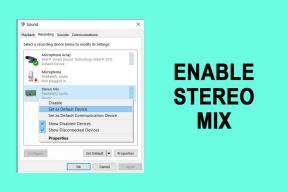2 Treiberaktualisierungsprogramme für Windows, die tatsächlich funktionieren
Verschiedenes / / November 29, 2021

Für die Kommunikation von Hard- und Software werden Treiber benötigt. Wenn Sie kürzlich neue Hardware installiert haben, Ihr Computer sie jedoch nicht "gefunden" hat, liegt dies wahrscheinlich an einem fehlenden Treiber. Vielleicht haben Sie bereits einen Treiber, der jedoch zu Systemabstürzen führt. Bluescreen-Fehler, und andere Leistungsprobleme. Halten Sie Ihre Treiber auf dem neuesten Stand, um einen möglichen Arbeitsausfall zu vermeiden und Ihre Hardware ordnungsgemäß zu funktionieren.
Viele Programme behaupten, dies genau zu tun, liefern aber hoffnungslos, wenn es darum geht, die richtigen Treiber zu finden. Nicht die, die wir heute besprechen. Dazu verwende ich gerne zwei Programme: Driver Booster und SlimDrivers. Driver Booster ist super einfach zu bedienen und ermöglicht mehrere Treiberinstallationen gleichzeitig. SlimDrivers erfordert eine manuelle Aktualisierung für jeden Treiber, findet jedoch tendenziell mehr Treiberaktualisierungen als Driver Booster. Kombinieren Sie diese miteinander und Sie werden mit Sicherheit alle richtigen Updates für Ihre Treiber finden.
Treiber-Booster

Driver Booster ist ein kostenloses Programm von IObit, die uns auch einige bekannte Programme bringen deinstallierer, Advanced Mobile Care und Unlocker. Driver Booster ermittelt automatisch, welche Treiber veraltet sind und bietet eine Ein-Klick-Lösung zum gleichzeitigen Herunterladen von Updates.
Schritt 1:Laden Sie den Treiber-Booster hier herunter.
Schritt 2: Jeder Programmstart sollte automatisch einen Scan starten, aber einen manuell starten, indem Sie einfach auf das große klicken SCAN Schaltfläche auf dem Startbildschirm.

Jeder Treiber wird aufgelistet – sowohl die Updates erfordern als auch diejenigen, die bereits in ihrer aktualisierten Version sind und keine Eingabe erfordern.
Cooler Tipp: Erfahren Sie, wie Sie Windows 7-Treiber sichern mit dieser Anleitung.
Schritt 3: Aktualisieren Sie einzelne Treiber oder starten Sie den Download für alle gleichzeitig, indem Sie das rote Alle aktualisieren Taste.

Klicken Sie mit der rechten Maustaste auf einen beliebigen Treiber, um Versionsdetails anzuzeigen oder das Update zu ignorieren.

Beim gleichzeitigen Aktualisieren aller Treiber bietet sich eine Option an. Bei der Aufforderung, Treiber im Hintergrund zu installieren, versteckt sich der Assistent, damit die Installationen leise erfolgen. Dies ist nicht notwendig, kann aber für einige bevorzugt werden.

Öffnen Sie die Einstellungen, um festzulegen, wie oft Driver Booster nach Updates suchen soll.

Während die kostenlose Version völlig ausreicht, gibt es eine Upgrade-Option, die eine schnellere Aktualisierungsgeschwindigkeit und automatische Downloads bietet.
SlimDriver

SlimDriver behauptet zu sein "Das erste cloudbasierte Dienstprogramm zur Aktualisierung und Wartung von Treibern.“ Obwohl eine Option "alle aktualisieren" nur in der kostenpflichtigen Version verfügbar ist (im Gegensatz zu IObits Driver Booster), hat dieses Programm für mich immer mehr veraltete Treiber gefunden als Driver Booster. Finden Sie Updates für Drucker, Grafik- und Soundkarten, Motherboards usw. und aktualisieren Sie sie einfach manuell.
Schritt 1: Laden Sie hier Slim-Treiber herunter.
Wählen Sie das kleiner Link beschriftet Laden Sie SlimDrivers jetzt herunter um das Programm direkt von der SlimWare Utilities-Website herunterzuladen.

Schritt 2: Drücke den Scan starten unten rechts, um den Treiberscan zu starten.

Die Ergebnisse des Scans werden im Hauptfenster wie gezeigt angezeigt:

Schritt 3: Ignoriere alle Updates oder wähle Aktualisierung herunterladen auf der rechten Seite eines beliebigen Treibers. Sie werden dazu aufgefordert einen Wiederherstellungspunkt erstellen bevor Sie den Treiber installieren. Dies ist eine gute Option, da Probleme auftreten können, wenn die Treiberinstallation nur teilweise erfolgreich ist.
Cooler Tipp: Sehen Sie, was getan werden muss, um Treiber in Windows zurückzusetzen mit dieser Anleitung.

Sie können SlimDrivers für einfachere Treiberaktualisierungen mit ihrem Treiber-Update Programm, aber die kostenlose Version funktioniert einwandfrei.

Abschluss
Beide Programme eignen sich perfekt zum Aktualisieren alter oder fehlender Treiber. Wenn Sie Treiberfehler erhalten oder nach der Installation eines neuen Windows-Betriebssystems keinen geeigneten Treiber finden können, starten Sie diese Programme, um genau das herunterzuladen und zu installieren, was Sie benötigen.


![Setup konnte nicht richtig gestartet werden. Bitte starten Sie Ihren PC neu und führen Sie die Einrichtung erneut aus [GELÖST]](/f/a844e16c88a82eef9846ccc79fb6acd6.png?width=288&height=384)